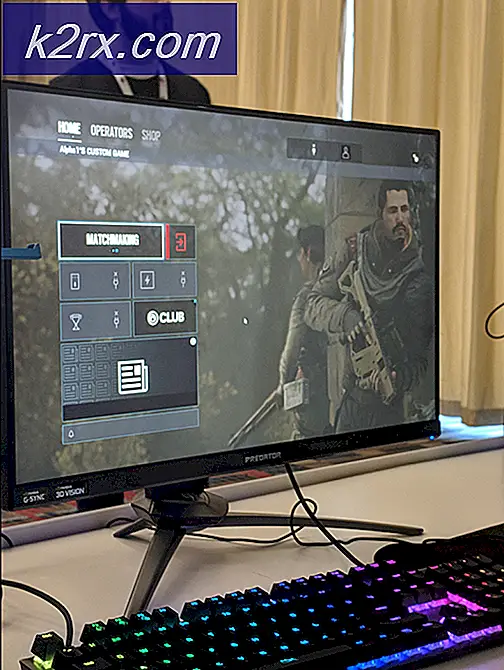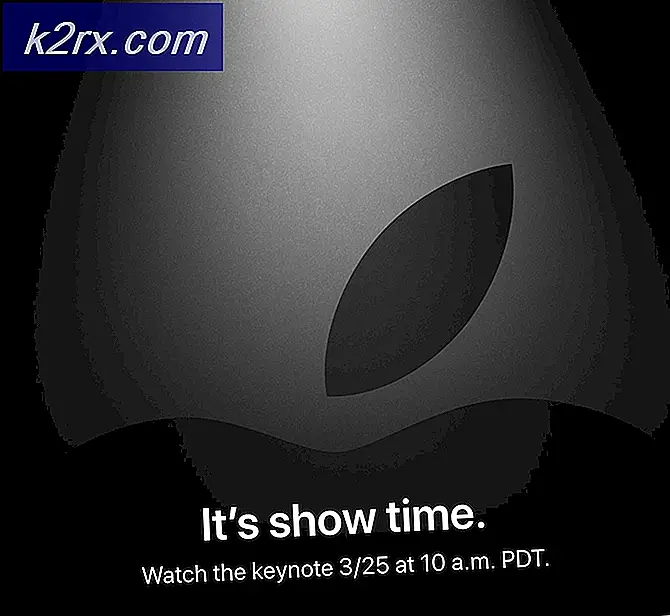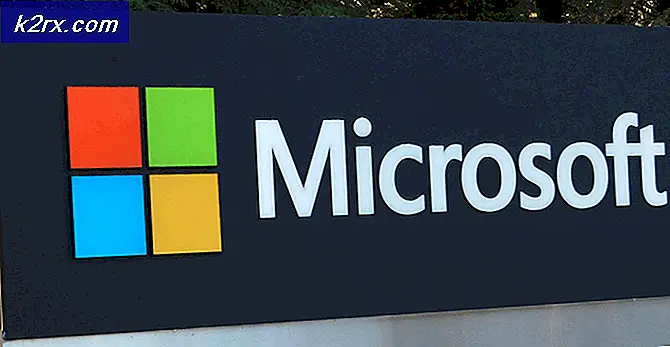Phân tích các mạng Wifi ưa thích trên Chrome
Khi bạn bật Chromebook, Chromebook sẽ tự động kết nối với một mạng không dây duy nhất, trong số một số mạng Wi-Fi đang hoạt động mà bạn đã kết nối trước đây, dựa trên thứ tự ưu tiên. Nhưng một câu hỏi vẫn còn tồn tại: Làm cách nào để có thể thay đổi thứ tự các mạng Wi-Fi ưu tiên trên Chromebook. Theo mặc định, Chromebook của bạn nên kết nối với mạng Wi-Fi gần nhất, nhưng đôi khi không phải như vậy vì bạn có thể nhận thấy rằng Chromebook đã kết nối với Điểm truy cập xa hơn, có tín hiệu yếu hơn so với các mạng có sẵn khác.
Thật không may, trên một số hệ thống, Hệ điều hành Chrome đặt các kết nối Wi-Fi chậm hơn trong danh sách ưu tiên cao hơn các kết nối nhanh hơn. May mắn cho bạn, bằng cách tinh chỉnh một vài cài đặt, bạn có thể xác định kết nối nào được ưu tiên khi có nhiều hơn một kết nối. Bài viết này sẽ hướng dẫn bạn qua các bước bạn có thể thực hiện để ưu tiên kết nối Wi-Fi của mình.
Cách ưu tiên mạng Wi-Fi được ưu tiên của bạn
Nếu bạn có nhiều mạng Wi-Fi trong khu vực của mình, bạn có thể đặt một mạng có ưu tiên hơn các mạng Wi-Fi khác bằng các bước sau:
Mẹo CHUYÊN NGHIỆP: Nếu vấn đề xảy ra với máy tính của bạn hoặc máy tính xách tay / máy tính xách tay, bạn nên thử sử dụng phần mềm Reimage Plus có thể quét các kho lưu trữ và thay thế các tệp bị hỏng và bị thiếu. Điều này làm việc trong hầu hết các trường hợp, nơi vấn đề được bắt nguồn do một tham nhũng hệ thống. Bạn có thể tải xuống Reimage Plus bằng cách nhấp vào đây- Đảm bảo rằng bạn đã kết nối với Mạng Wi-Fi mà bạn muốn. Trước khi thử kết nối với mạng Wi-Fi, hãy đảm bảo rằng bạn đang ở trong phạm vi của một điểm truy cập không dây và thẻ không dây của bạn được bật. Chuyển đến góc dưới cùng bên phải của màn hình của bạn> nhấp vào thanh trạng thái> nhấp Không có mạng. Nếu không dây của bạn bị tắt, cửa sổ tiếp theo sẽ thông báo cho bạn như vậy. Để bật không dây, hãy nhấp vào Bật Wi-Fi ở phần dưới cùng bên trái của cửa sổ. Hệ thống sẽ tìm kiếm các kết nối không dây nằm trong phạm vi và hiển thị chúng sau vài giây. Nhấp vào kết nối mạng cụ thể mà bạn muốn tham gia. Nếu mạng không dây mà bạn đã chọn được bảo vệ bằng mật khẩu, Chrome sẽ nhắc bạn nhập mật khẩu. Tiếp theo nhấp vào Kết nối và hệ thống sẽ kết nối với mạng không dây bạn chọn. Bạn thường nên kết nối Chromebook của mình với mạng Wi-Fi có cường độ tín hiệu mạnh nhất trước khi tiếp tục các bước tiếp theo.
- Mở màn hình Cài đặt của Chromebook. Để thực hiện việc này, hãy nhấp vào khay ở góc dưới cùng bên phải của màn hình và nhấp vào nút Cài đặt hình bánh răng.
- Điều hướng đến phần Mạng, nhấp vào Wi-Fi và sau đó nhấp vào tên của mạng mà bạn được kết nối trong danh sách.
- Nhấp vào hộp kiểm Ưu tiên mạng này rồi nhấp vào Đóng. Mạng này giờ đây sẽ được Chromebook ưa thích hơn các mạng khác khi tự động kết nối với mạng Wi-Fi.
Cách xem Mạng Ưa thích của bạn
Để xem các mạng ưa thích của bạn theo thứ tự mà chúng được ưu tiên, hãy làm theo các bước dưới đây:
- Điều hướng đến màn hình Cài đặt. Để thực hiện việc này, hãy nhấp vào khay ở góc dưới cùng bên phải của màn hình và nhấp vào nút Cài đặt hình bánh răng.
- Trong phần Mạng, nhấp vào tùy chọn Mạng Wi-Fi và sau đó nhấp vào Mạng Ưa thích ở cuối menu. Điều này sẽ hiển thị danh sách với tất cả các mạng Wi-Fi mà Chromebook của bạn nhớ. Chromebook của bạn ưu tiên các mạng ở đầu danh sách.
Mẹo CHUYÊN NGHIỆP: Nếu vấn đề xảy ra với máy tính của bạn hoặc máy tính xách tay / máy tính xách tay, bạn nên thử sử dụng phần mềm Reimage Plus có thể quét các kho lưu trữ và thay thế các tệp bị hỏng và bị thiếu. Điều này làm việc trong hầu hết các trường hợp, nơi vấn đề được bắt nguồn do một tham nhũng hệ thống. Bạn có thể tải xuống Reimage Plus bằng cách nhấp vào đây